Потребан вам је Аппле ИД за скоро све на вашем иПхоне-у, иПад-у или Мац-у. То укључује пријаву за Аппле Мусиц, преузимање бесплатних апликација или ФацеТиме позиве. Нажалост, уобичајено је да ваш уређај каже „Наишли смо на проблем“ када креирате или се пријављујете на ваш Аппле ИД налог, што вас спречава да радите ове ствари.
Ако ваш иПхоне, иПад или Мац наиђе на овај проблем са Аппле ИД-ом, ево свих начина на које можете да га решите. Почели смо са најбржим решењем, да ваш Аппле ИД брзо покрене и покрене.
Садржај
- Повезан:
- Поправи 1. Тестирајте своју интернет везу
- Поправка 2. Прегледајте детаље свог Аппле ИД-а
- Поправка 3. Промените начин плаћања
- Поправка 4. Потврдите Вашу емаил адресу
- Поправи 5. Креирајте нови Аппле ИД налог
-
Обратите се Аппле подршци за додатну помоћ
- Повезани постови:
Повезан:
- Добијате поруку за ажурирање поставки Аппле ИД-а на иПхоне-у, иПад-у или Мац-у?
- Грешка при повезивању са Аппле ИД-ом, верификација није успела. Како поправити
- Чудна грешка Аппле ИД-а тражи решење у Апп Сторе-у
- Није могуће повезати се на иТунес или Апп Сторе
Поправи 1. Тестирајте своју интернет везу
Вероватан узрок проблема са Аппле ИД-ом је тај што је ваш уређај изгубио интернет везу. Када се то догоди, ваш иПхоне, иПад или Мац не могу да верификује детаље о Аппле ИД-у да би креирао или пријавио се на ваш налог.
Отвори Подешавања апликацију на вашем иПхоне-у или иПад-у и повежите се на Ви-Фи мрежу. На Мац рачунару кликните на Ви-фи икона на траци менија да бисте се повезали на мрежу.
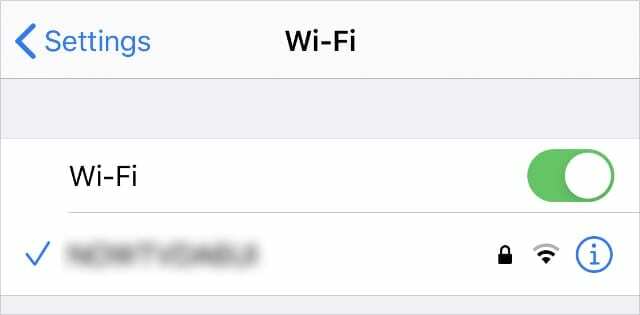
Затим учитајте нову страницу у Сафари да бисте тестирали своју интернет везу.
Ако ваш уређај не може ништа да учита у Сафари, поново покрените Ви-Фи рутер или контактирајте свог провајдера Интернет услуга за додатну помоћ. Морате да решите проблеме са Ви-Фи мрежом пре него што поправите свој Аппле ИД налог.
Поправка 2. Прегледајте детаље свог Аппле ИД-а
Обично морате да прегледате детаље свог Аппле ИД-а убрзо након отварања налога. Ако сте видели упозорење „Наишли смо на проблем“, можда вам је то дало опцију Преглед ваше податке одмах.
Нажалост, ова веза ретко функционише. Боље је да ручно прегледате детаље свог Аппле ИД-а користећи Подешавања или Системске поставке на свом уређају.
На Мац-у идите на Аппле > Системске поставке са траке менија, а затим кликните на Аппле ИД. На иПхоне-у или иПад-у отворите Подешавања апликацију и додирните Твоје име на врху екрана.
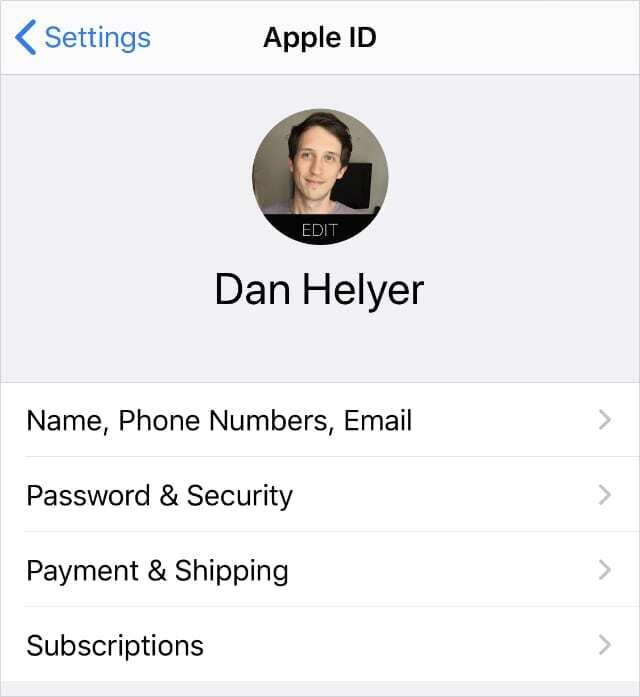
Прегледајте сваки од следећих детаља на свом уређају. Ако нешто није тачно, користите Уредити дугме да то поправите:
- Име
- Број телефона
- Адреса Е-поште
- Начин плаћања
- Достава Адреса
Поправка 3. Промените начин плаћања
Могуће је да је ваш иПхоне, иПад или Мац наишао на проблем са Аппле ИД-ом због проблема са вашим начином плаћања. Морате да додате важећи начин плаћања на свој налог чак и ако га користите само за преузимање бесплатних апликација.
Најједноставнији начин да решите проблеме са информацијама о плаћању је да промените на други начин плаћања на вашем Аппле ИД налогу. Ако ово функционише, увек можете касније да се вратите на првобитни метод.
На иПхоне-у или иПад-у идите на Подешавања > [Ваше име] > Плаћање и достава.
На Мац рачунару отворите Аппле Мусиц апликацију и идите на Налог > Прикажи мој налог са траке менија. Пријавите се на свој Аппле ИД налог и кликните на Управљајте плаћањима дугме у резимеу Аппле ИД-а.
Користити Додајте начин плаћања дугме и додајте било коју од доступних метода, што може укључивати:
- Аппле Паи
- Кредитна / дебитна картица
- ПаиПал
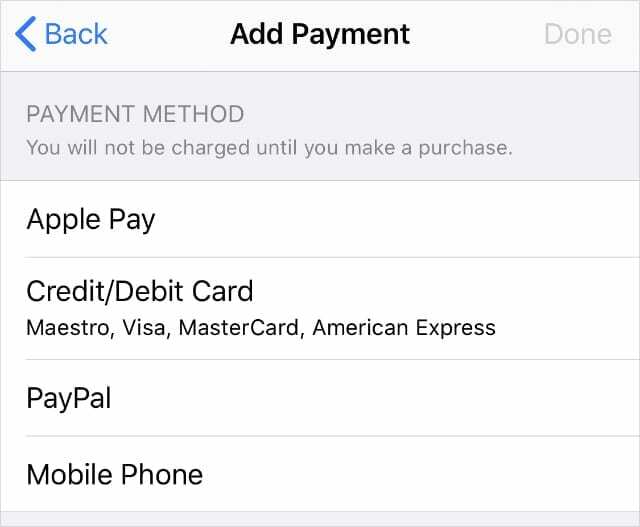
Ако додајете кредитну или дебитну картицу, обавезно унесите ЦВВ број.
Након што додате нови начин плаћања, користите Уредити дугме за Уклони ваш оригинални метод.
Поправка 4. Потврдите Вашу емаил адресу
Када креирате нови Аппле ИД налог, Аппле вам шаље е-поруку за верификацију да бисте били сигурни да сте власник те адресе. Морате да кликнете на везу у овој е-поруци да бисте активирали свој налог пре него што будете могли да га користите са иТунес-ом, Апп Сторе-ом или било којим другим Аппле услугама.
Ако нисте могли да користите свој Аппле ИД налог од када сте га креирали, потражите поруку е-поште за верификацију у пријемном сандучету. Можда постоји много е-порука за преглед, па откуцајте „Аппле“ у траку за претрагу да бисте их филтрирали.

Такође би требало да проверите своје фасцикле Спам, Јунк и Трасх.
Ако не можете да пронађете е-поруку за верификацију, пријавите се на Аппле ИД поново веб страницу на Поново послати имејл. Ако вам омогући да се пријавите без икаквих проблема, не морате да верификујете своју адресу е-поште.
Поправи 5. Креирајте нови Аппле ИД налог
Ако је ваш иПхоне, иПад или Мац рекао „Наишли смо на проблем“ одмах након креирања Аппле ИД налога, можда ћете морати да креирајте нови Аппле ИД налог уместо тога.
Не би требало да креирате нови Аппле ИД налог ако сте већ користили свој оригинални налог за куповину апликација, пријављивање на услуге или складиштење датотека у иЦлоуд Дриве. Не можете да пренесете куповине на други налог, тако да ако креирате нови изгубићете све постојеће куповине.
Ако до сада уопште нисте користили свој Аппле ИД налог, посетите Аппле ИД веб локацију да бисте креирали нову за коришћење. Аппле ИД веб локација је најбољи начин за креирање новог налога.
Кликните Креирајте свој Аппле ИД дугме да бисте започели.
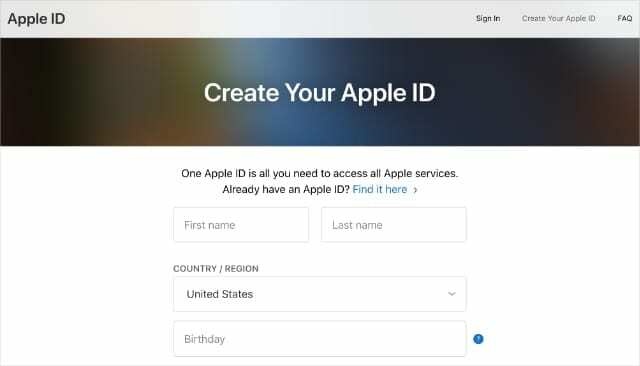
Након што креирате нови налог, требало би да га користите за сваку Аппле услугу на свим вашим Аппле уређајима. Није добра идеја да користите два различита налога јер то раздваја ваше податке и куповине.
На иПхоне-у или иПад-у идите на Подешавања > [Ваше име], затим скролујте до дна и Одјава вашег старог налога. Затим се поново пријавите користећи свој нови. Ово би требало да промени налог за Апп Сторе, Аппле Мусиц, иМессаге, ФацеТиме и друге услуге.
Да бисте урадили исту ствар на Мац-у, отворите Аппле мени и идите на Системске поставке > Аппле ИД. Изаберите Преглед на бочној траци, а затим кликните Одјава.
Обратите се Аппле подршци за додатну помоћ
Већина људи би сада требало да буде у могућности да користи свој Аппле ИД налог без икаквих проблема. Ако ваш иПхоне или Мац и даље каже „Наишли смо на проблем“, потребно је да контактирате Аппле подршку за додатну помоћ.
Сазнајте како да доћи до Апплеовог тима за подршку да бисте бесплатно започели разговор један на један са Аппле саветником. Они би требали бити у могућности да поправе све проблеме са налогом са вашим Аппле ИД-ом.

Дан пише туторијале и водиче за решавање проблема како би помогао људима да на најбољи начин искористе своју технологију. Пре него што је постао писац, дипломирао је технологију звука, надгледао поправке у Аппле Сторе-у и чак је предавао енглески у Кини.